굴러다니는 스마트폰을 이용해 집안에 CCTV 설치하기 두번째 글 입니다.
이 글에서는 간단한 공유기 설정으로 집,회사,이동중 IP Webcam이 설치된 스마트폰 화면을 보는 방법을 알려 드리겠습니다.
-집에서 사용하는 IP는 유동 IP입니다. 간혹 IP가 변경 될수 있으니 밖에서 접속이 안될때는 집의 IP를 확인해 보세요.
공유기 설정으로 집,회사,이동중 IP Webcam 화면보기
사용하시는 공유기 관리자페이지에 접속합니다. 전 ip TIME공유기를 사용하니 192.168.0.1을 인터넷 주소창에 넣고 엔터를 칩니다.
“고급설정 – NAT/라우터 관리 – 포트포워드 설정” 으로 이동 합니다.
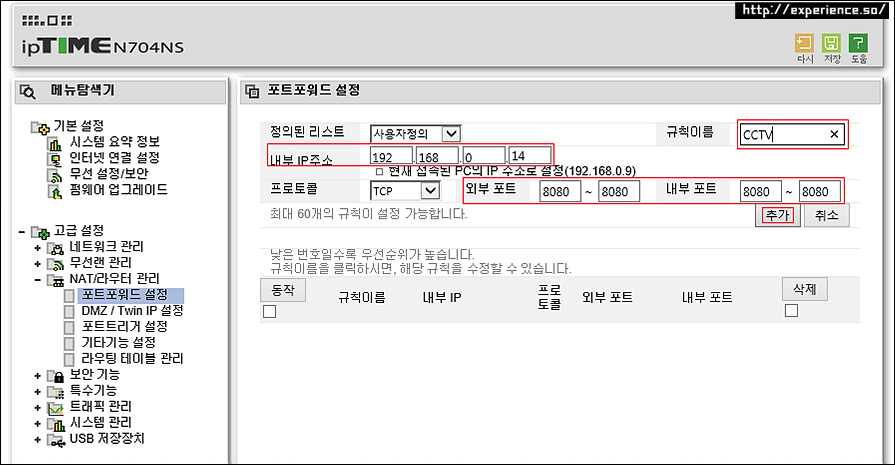
IP Webcam이 작동된 화면 광고위에 보시면 IP주소와 포트번호가 보입니다. 내부 접속 IP 에 IP번호를 넣어주시고 외부포트와 내부포트는 포트번호를 입력하시고 “추가”를 눌러주시면 됩니다.
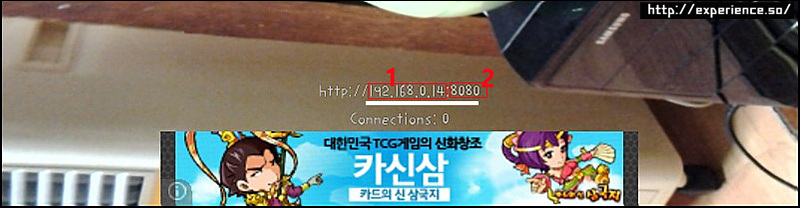
1 : 내부IP에 들어갈 IP
2 : 외부포트와 내부포트 에 들어갈 포트번호
공유기 설정은 끝났습니다.
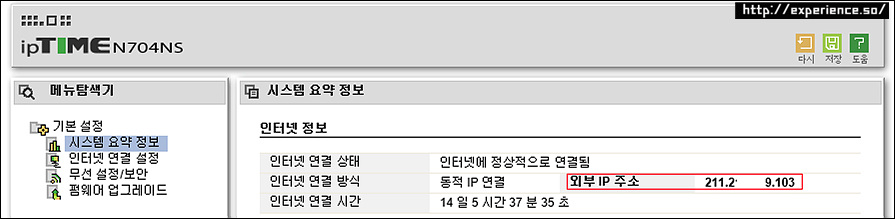
공유기 메뉴중 “기본설정 -> 시스템 요약 정보”에 있는 외부 아이피 주소를 적어 주세요. 이 주소를 tinyCam Monitor에 입력해주면 인터넷만 연결되는 곳에 있다면 집안의 사정을 확인하실수 있습니다.
타이니캠 모니터 IP변경 해서 집,회사,이동중 IP Webcam 화면보기
tinyCam Monitor어플을 실행합니다.
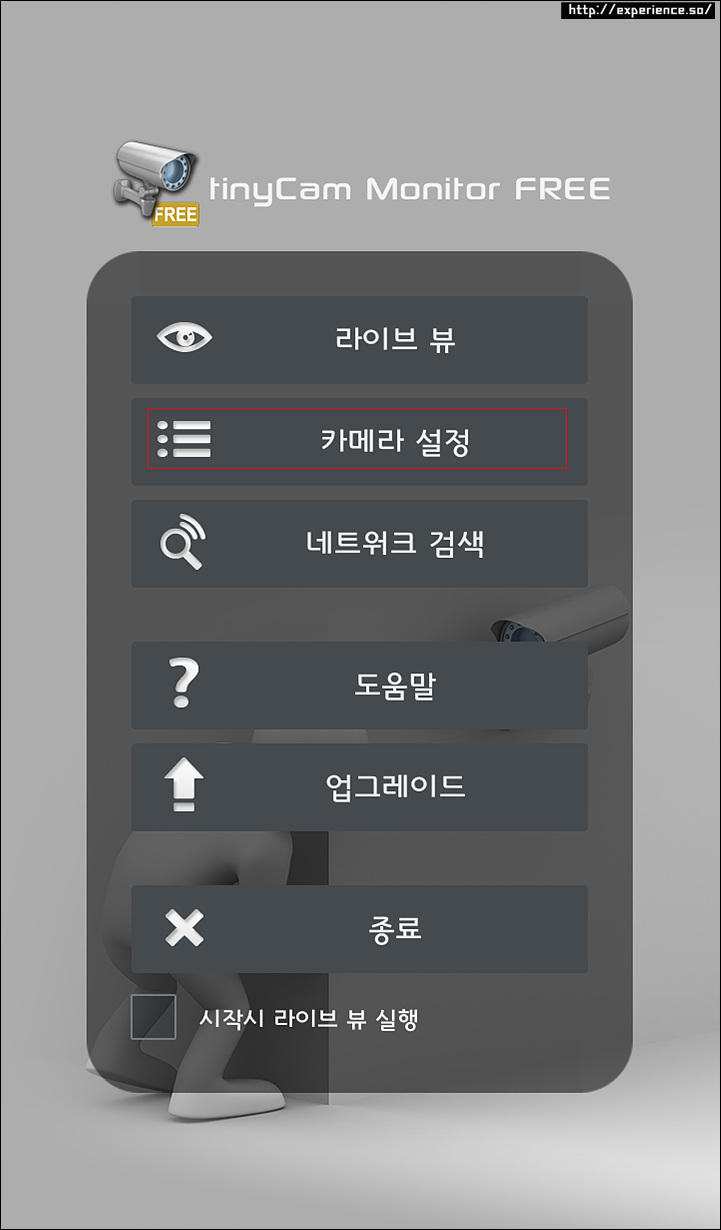
카메라 설정을 선택 하세요.
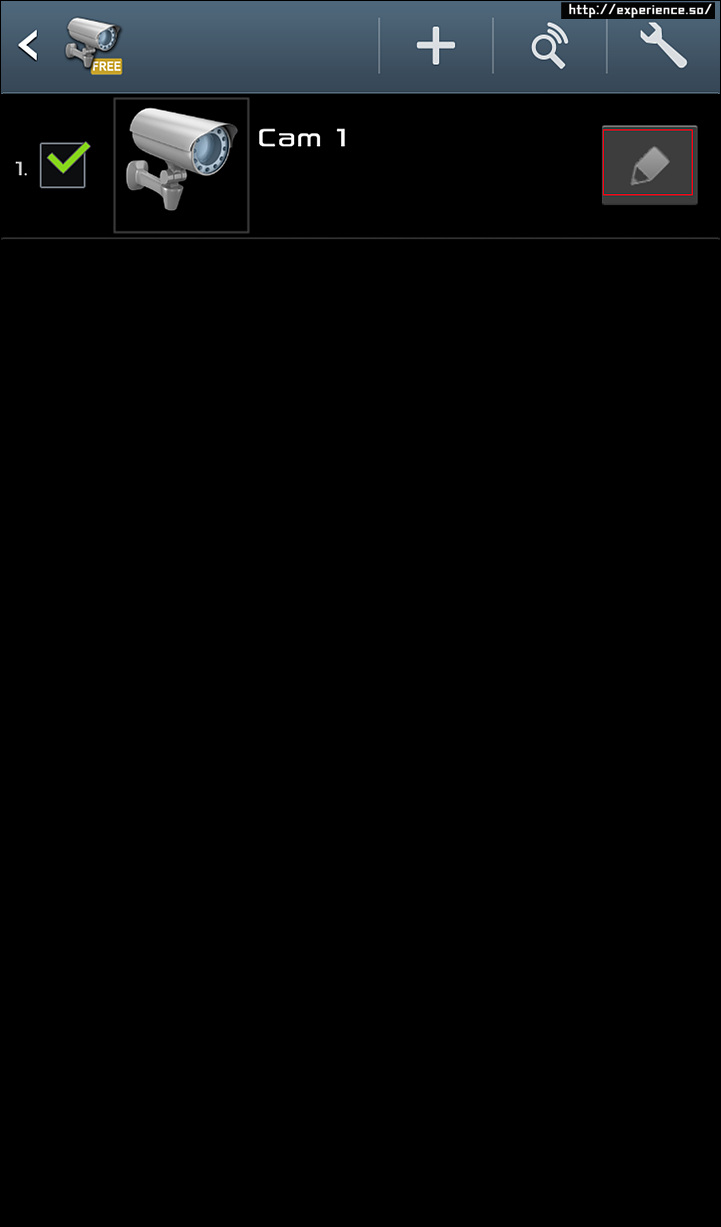
오른쪽에 표시한 연필 아이콘을 클릭합니다.
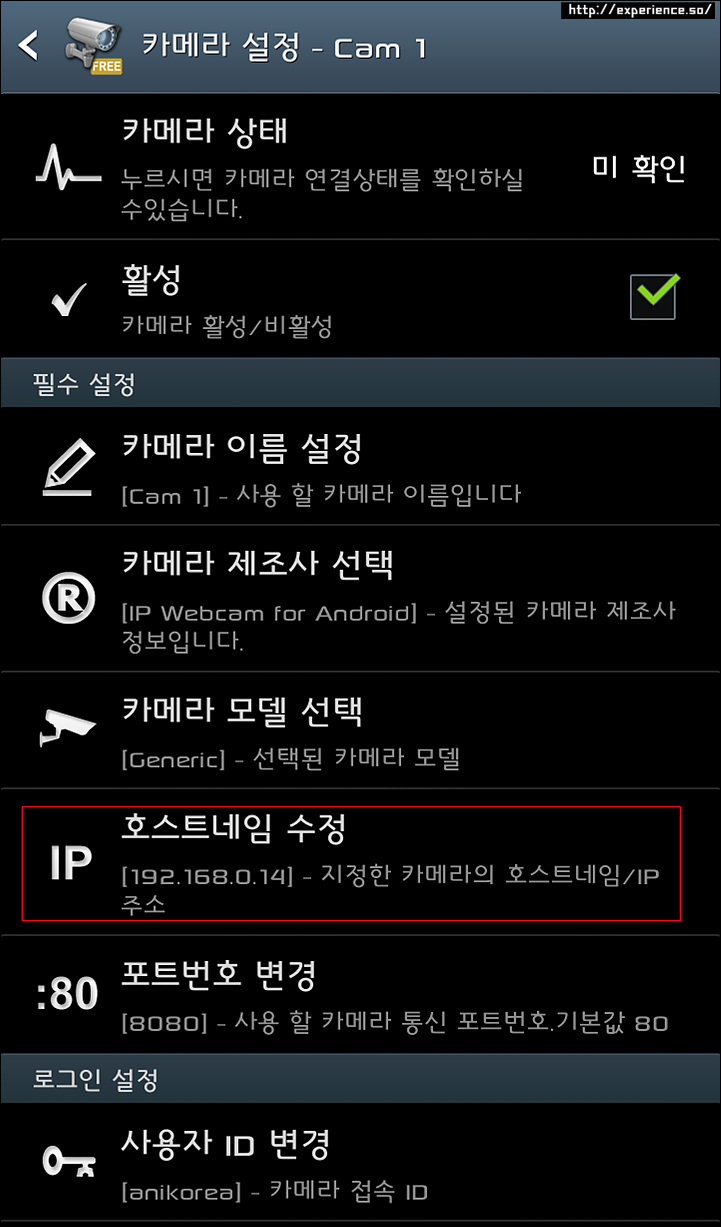
필수설정 ->호스트네임 수정을 선택 하셔서 공유기 메뉴중 “기본설정 -> 시스템 요약 정보”에 있는 외부 아이피 주소를 적어 주세요.
이제 언제 어디서든 집안의 상황을 IP Webcam을 통해 확인할수 있습니다.
3G,4G 상태에서 IP Webcam 화면을 보고있으면 데이터 사용량이 증가하니 이점 유의 하시구요. 무료 어플을 이용해서 간단하게 CCTV를 필요한 곳에 설치했습니다.
IP Webcam이 설치된 스마트폰을 CCTV로 사용하기위해선 전화기가 계속 켜져있어야 합니다.(당연한거죠. -.- ) 이때 전원부분이 문제 일수있는데 저는 유선TV셋탑박스는 몇일찍 집을 비울때나 전원 코드를 뽑아두지 일상적일때는 전원 코드를 뽑지 않습니다.
여러 회사 유선TV셋탑박스는 USB포트를 기본으로 전면,후면에 제공하는데 이 USB포트는 전원선만 뽑지않는다면 셋탑박스가 껴져있어도 전원이 나옵니다.
그러니 스마트폰과 PC를 연결할때 쓰는 데이터 케이블을 이용하시면 간단하게 전원연결 부분은 해결 됩니다.














